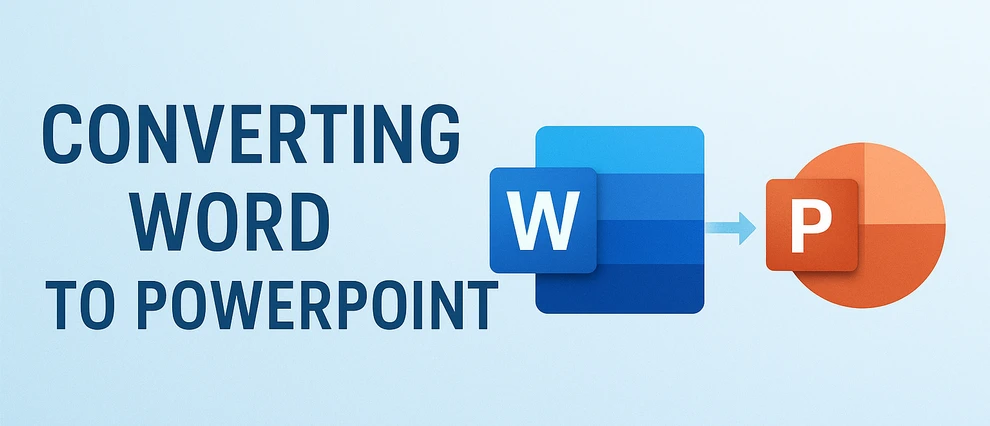
In Geschäftsberichten, akademischen Vorlesungen und Projektvorschlägen sind Microsoft Word und PowerPoint zwei der am häufigsten verwendeten Werkzeuge. Während Word-Dokumente hervorragend zum Entwerfen detaillierter Informationen und Berichte geeignet sind, sind PowerPoint-Präsentationen weitaus effektiver, um diese Erkenntnisse zusammenzufassen und zu visualisieren.
Das Konvertieren von Word in PowerPoint ist eine häufige Anforderung für Benutzer, die ihre textlastigen Inhalte schnell in ansprechende Folien umwandeln möchten. Egal, ob Sie ein Word-Dokument manuell in eine PowerPoint-Präsentation umwandeln oder den Prozess automatisieren möchten, dieser Leitfaden behandelt eine Reihe praktischer Methoden, von der Verwendung der integrierten Funktionen von Microsoft 365 über Online-Konverter und KI-Tools bis hin zur Python-Automatisierung.
Am Ende dieses Artikels werden Sie das Wissen haben, die für Ihre Bedürfnisse am besten geeignete Methode auszuwählen, Zeit zu sparen und sicherzustellen, dass Ihre Präsentationen professionell und ausgefeilt aussehen.
Überblick über die Konvertierungsmethoden von Word in PowerPoint:
- Verwendung von Microsoft 365 (Offizielle Methode)
- Verwendung von Online-Tools (Schnell und kostenlos)
- Verwendung von KI-Modellen (Flexibel, aber langsamer)
- Automatische Konvertierung mit Python
Warum Word in PowerPoint konvertieren
Ein Word-Dokument ist perfekt zum Entwerfen detaillierter Inhalte, aber PowerPoint eignet sich hervorragend zur visuellen Zusammenfassung von Ideen. Das Konvertieren eines Word-Dokuments in eine PowerPoint-Präsentation bietet mehrere Vorteile:
- Verbesserte visuelle Kommunikation: Verwandeln Sie textlastige Inhalte in klare, strukturierte Folien.
- Zeitersparnis: Wiederverwendung vorhandener Materialien anstatt Folien von Grund auf neu zu gestalten.
- Konsistenz: Beibehaltung der gleichen Struktur und des gleichen Tons zwischen schriftlichen und visuellen Materialien.
- Flexibilität: Ideal für Besprechungen, Vorlesungen und öffentliche Präsentationen.
Wenn Sie regelmäßig Berichte oder Vorschläge vorbereiten, kann das Erlernen der Konvertierung von Word-Dokumenten in PowerPoint-Präsentationen Ihre Arbeit erheblich rationalisieren.
Stellen Sie vor der Konvertierung sicher, dass Ihr Dokument für einen reibungsloseren Konvertierungsprozess gut formatiert ist – verwenden Sie Überschriftenstile, ändern Sie die Seitenausrichtung auf Querformat und entfernen Sie unnötige Informationen.
Methode 1 – Word in PowerPoint mit Microsoft 365 konvertieren (Offizielle Methode)
Der einfachste und zuverlässigste Weg, ein Word-Dokument in eine PowerPoint-Präsentation umzuwandeln, ist die integrierte Exportfunktion von Word zu PowerPoint in Microsoft 365.
Diese offizielle Funktion konvertiert ein gut strukturiertes Word-Dokument direkt in eine gebrauchsfertige .pptx-Datei und ist damit die nahtloseste Option für Microsoft 365-Benutzer. Sie müssen keine externen Tools installieren oder Inhalte manuell neu formatieren – Word übernimmt die Folienerstellung und das Layout-Design automatisch.
Schritt 1 – Bereiten Sie Ihr Word-Dokument vor
Stellen Sie vor dem Exportieren sicher, dass Ihr Dokument ordnungsgemäß mit den Stilen Überschrift 1, Überschrift 2 und Überschrift 3 strukturiert ist.
Diese Überschriftenebenen bestimmen, wie Ihre PowerPoint-Folien organisiert werden. Zum Beispiel wird Überschrift 1 zum Folientitel und Überschrift 2 erscheint als Aufzählungspunkte auf der Folie.
Schritt 2 – In PowerPoint-Präsentation exportieren
- Öffnen Sie Ihr Word-Dokument.
- Gehen Sie zu Datei → Exportieren → In PowerPoint-Präsentation exportieren.
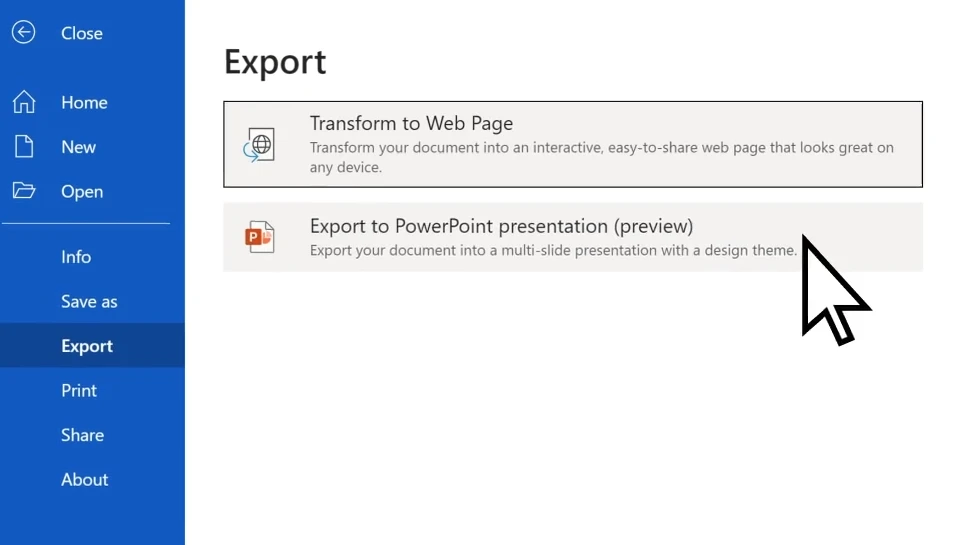
- Wählen Sie ein Design (PowerPoint schlägt Designvorlagen vor).
- Klicken Sie auf Exportieren und lassen Sie Word automatisch eine
.pptx-Datei erstellen.
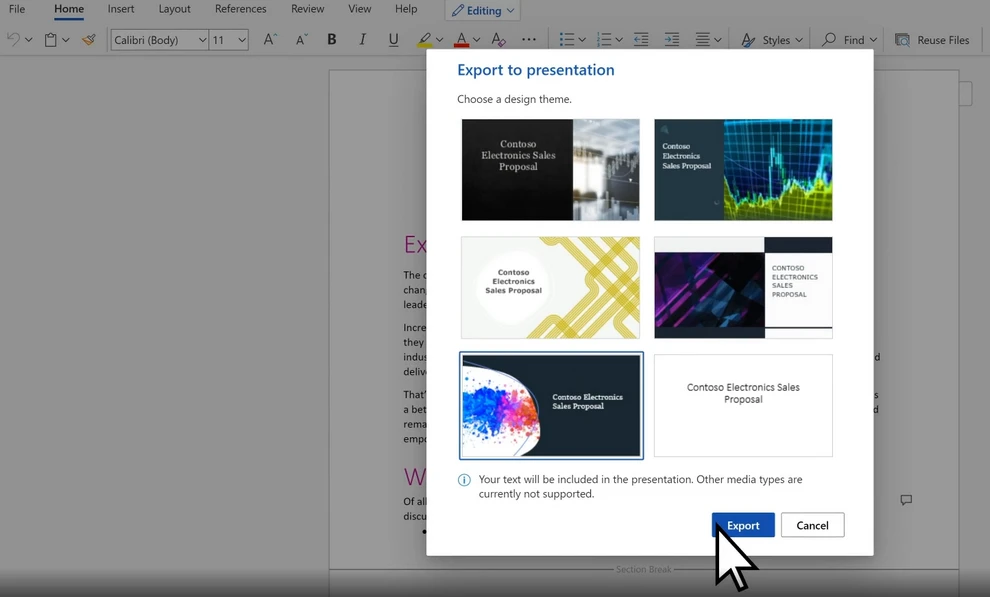
Die KI-gestützte Designfunktion von Microsoft schlägt sogar Layouts vor, die zum Ton und Stil Ihres Dokuments passen.
Schritt 3 – Verfeinern Sie die generierten Folien
Überprüfen Sie nach dem Exportieren Ihre Präsentation:
- Passen Sie bei Bedarf Bilder und Layouts an.
- Fügen Sie Animationen und Übergänge hinzu.
- Verwenden Sie den PowerPoint Designer, um das Erscheinungsbild der Folien zu verbessern.
Diese Methode eignet sich am besten für Microsoft 365-Benutzer, die Einfachheit und Konsistenz suchen. Wenn Sie Ihr Word-Dokument kostenlos in PowerPoint konvertieren möchten, können Sie sich die folgenden alternativen Methoden ansehen.
Methode 2 – Word online in PowerPoint konvertieren (schnell und kostenlos)
Wenn Sie kein Microsoft 365 haben oder eine browserbasierte Lösung bevorzugen, bieten Online-Konvertierungstools eine bequeme und kostenlose Alternative.
Diese Tools sind ideal für Benutzer, die eine schnelle Konvertierung ohne Softwareinstallation benötigen. Mit nur wenigen Klicks können Sie eine Word-Datei hochladen und eine PowerPoint-Präsentation herunterladen, was sie für den gelegentlichen Gebrauch oder für einfache Dokumente geeignet macht.
Empfohlene Online-Tools
- Word.to - Kostenloser und einfach zu bedienender Word-Konverter.
- Convertio – Funktioniert direkt in Ihrem Browser, unterstützt Drag-and-Drop.
- Online2PDF – Kostenlos und flexibel, aber mit Beschränkungen für die Dateigröße beim Hochladen.
Wie man einen Online-Konverter benutzt
Hier nehmen wir Word.to als Beispiel.
- Gehen Sie zum Word.to Word zu PowerPoint Konverter.
- Laden Sie Ihr Word-Dokument hoch.
- Klicken Sie auf Dateien konvertieren, um die Konvertierung zu starten.
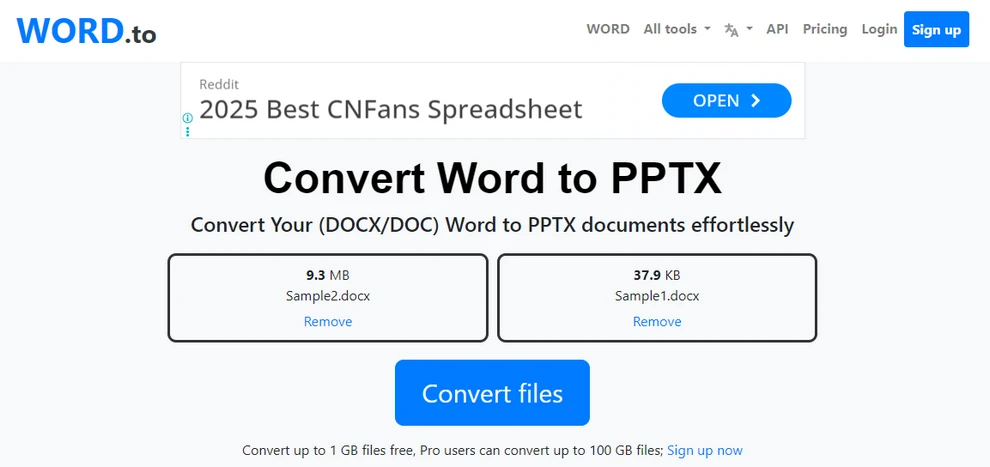
- Warten Sie, bis die Konvertierung abgeschlossen ist, und laden Sie Ihre PowerPoint-Datei herunter.
Vor- und Nachteile
| Vorteile | Nachteile |
|---|---|
| Kostenlos und schnell | Möglicher Layoutverlust |
| Keine Installation erforderlich | Begrenzte Dateigröße und Konvertierungszeit |
| Funktioniert auf jedem Betriebssystem | Datenschutzbedenken bei sensiblen Dateien |
Online-Konverter sind ideal für gelegentliche, einfache Konvertierungen. Für größere Dateien, komplexe Dokumente oder solche, die eine perfekte Formatierung erfordern, kann jedoch eine robustere Methode erforderlich sein.
Tipp: Entdecken Sie weitere kostenlose Online-Konverter unter CLOUDXDOCS Online Converters.
Methode 3 – Word mit KI in PowerPoint konvertieren (flexibel, aber langsamer)
Für Benutzer, die eine kreativere oder personalisierte Präsentation suchen, können KI-gestützte Werkzeuge wie ChatGPT, Microsoft Copilot oder dedizierte KI-Foliengeneratoren flexible und intelligente Konvertierungsergebnisse liefern.
Anstelle einer Eins-zu-eins-Konvertierung analysieren diese Werkzeuge die Bedeutung und Struktur des Dokuments und erstellen dann Folien, die den Inhalt zusammenfassen und visualisieren – ideal für Storytelling und konzeptionelle Präsentationen.
Wie es funktioniert
-
Laden Sie Ihr Word-Dokument hoch (oder fügen Sie den Inhalt ein).
-
Verwenden Sie eine Anweisung wie:
Wandeln Sie dieses Dokument in eine PowerPoint-Präsentation um. Behalten Sie eine Hauptidee pro Folie bei. -
Alternativ, wenn Sie dedizierte KI-Tools verwenden, befolgen Sie deren Anweisungen, um die Präsentation anzupassen.
-
Laden Sie die generierte PowerPoint-Präsentation herunter und überprüfen Sie sie.
Vor- und Nachteile
Vorteile:
- Hochgradig anpassbare Ausgaben.
- Kann Text kreativ zusammenfassen oder umformulieren.
- Hervorragend für das Storytelling in Präsentationen.
Einschränkungen:
- Die Layoutgenauigkeit kann geringer sein als bei der Methode von Microsoft.
- Erfordert manuelle Formatierung bei Verwendung allgemeiner KI-Tools.
- Die Verarbeitung großer Dateien kann langsam sein.
- Die meisten dedizierten KI-Tools bieten nur kostenpflichtige Dienste an.
Dieser KI-basierte Ansatz eignet sich für Benutzer, die Kreativität über Geschwindigkeit oder Präzision stellen. Online-Konvertierungsdienste haben jedoch in der Regel Beschränkungen hinsichtlich der Anzahl und Größe der Dateien, während die Verwendung von Python-Automatisierung bei der präzisen Stapelkonvertierung großer Dokumentenmengen helfen kann.
Das könnte Ihnen auch gefallen: So erstellen und bearbeiten Sie Dokumente online
Methode 4 – Word mit Python automatisch in PowerPoint konvertieren
Für Fachleute oder Teams, die häufig Dokumentenverarbeitung durchführen, kann die Automatisierung die Effizienz erheblich verbessern. Mit Python-Skripten und der Bibliothek Free Spire.Office for Python können Sie Word-Dokumente stapelweise mit minimalem Aufwand in PowerPoint-Präsentationen umwandeln. Dieser Ansatz eignet sich besonders für Unternehmen, Pädagogen oder Entwickler, die die Konvertierung in größere automatisierte Arbeitsabläufe oder Berichtssysteme integrieren möchten.
Einfacher Automatisierungs-Workflow mit Spire.Office
Der einfachste Weg ist die Verwendung der Free Spire.Office for Python Suite. Es sind zwei kurze Schritte erforderlich:
- Laden Sie das Word-Dokument und speichern Sie es als temporäre PDF-Datei.
- Konvertieren Sie die temporäre PDF-Datei in eine PowerPoint-Präsentation.
Bevor Sie mit dem Vorgang beginnen, stellen Sie sicher, dass Sie die Spire.Office-Bibliothek installiert haben.
pip install spire.office.free
Nach der Installation können Sie den folgenden Python-Code verwenden, um Word in PowerPoint zu konvertieren.
Python-Beispiel: Word-Dokumente in PowerPoint-Präsentationen konvertieren
from spire.doc import Document, FileFormat
from spire.pdf import PdfDocument, FileFormat as PdfFileFormat
import os
inputFile = "Sample.docx"
tempPdfFile = "output/temp.pdf"
outputFile = "output/DocxPptx.pptx"
# Load the Word document and save it as a temporary PDF file
doc = Document()
doc.LoadFromFile(inputFile)
doc.SaveToFile(tempPdfFile, FileFormat.PDF)
# Load the temporary PDF file and save it as a PowerPoint presentation
pdfDoc = PdfDocument()
pdfDoc.LoadFromFile(tempPdfFile)
pdfDoc.SaveToFile(outputFile, PdfFileFormat.PPTX)
# Check if the temporary PDF file exists and delete it
if os.path.exists(tempPdfFile):
os.remove(tempPdfFile)
Unten sehen Sie eine Vorschau des Konvertierungsergebnisses:
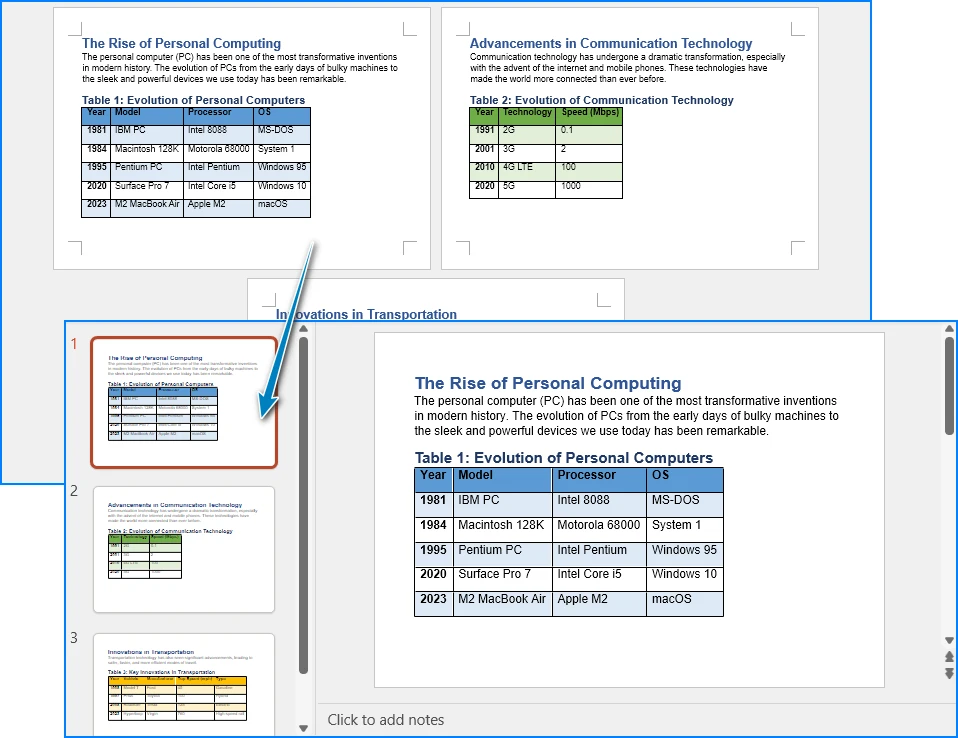
Vorteile der Python-Methode
- Ideal für Stapelkonvertierung und automatisierte Arbeitsabläufe.
- Funktioniert offline und bewahrt das Dokumentlayout präzise.
- Erzeugt hochgradig bearbeitbare PowerPoint-Präsentationen.
- Leicht in unternehmensweite Berichtserstellungssysteme integrierbar.
Dieser Ansatz hält den Prozess kurz und einfach und vermeidet manuelle Vorgänge bei gleichzeitiger Wahrung der Flexibilität.
Nach dem Konvertieren des Word-Dokuments in PowerPoint können Sie auch Free Spire.Presentation for Python verwenden, um eine Stapelbearbeitung der PowerPoint-Präsentationen durchzuführen.
Tipps für ein besseres PowerPoint nach der Konvertierung
Sobald Ihre Folien generiert sind, macht die Feinabstimmung einen großen Unterschied. Obwohl der Konvertierungsprozess viel Zeit spart, können einige Designanpassungen die visuelle Attraktivität und Lesbarkeit Ihrer Folien erheblich verbessern. Diese Verfeinerungen tragen dazu bei, dass Ihre Präsentation professionell und gut strukturiert aussieht.
- Sorgen Sie für einheitliche Schriftarten und Farben.
- Passen Sie den Absatzabstand für eine bessere Lesbarkeit an.
- Ersetzen Sie bei Bedarf Bilder mit niedriger Auflösung.
- Fügen Sie Übergänge oder Animationen sparsam hinzu, um die Professionalität zu wahren.
- Verwenden Sie PowerPoint-Designs, um das Präsentationsdesign zu vereinheitlichen.
Fazit
Das Konvertieren eines Word-Dokuments in eine PowerPoint-Präsentation kann einfach und effizient sein, und die von Ihnen gewählte Methode hängt von Ihren spezifischen Bedürfnissen ab. Ob Sie die integrierte Exportfunktion von Microsoft für Einfachheit, Online-Konverter für schnellen Zugriff, KI-Tools für Kreativität oder Python-Automatisierung für Skalierbarkeit verwenden – jeder Ansatz bietet seine eigenen Vorteile. Durch die Wahl des richtigen Arbeitsablaufs können Sie geschriebene Inhalte mühelos und effektiv in eine professionelle PowerPoint-Präsentation umwandeln.
Häufig gestellte Fragen
Wie importiere ich eine DOCX-Datei in PowerPoint?
Wenn Sie nur Inhalte importieren möchten, können Sie diese einfach kopieren und in PowerPoint einfügen. Wenn Sie jedoch eine PowerPoint-Präsentation aus Ihrem Word-Dokument erstellen möchten, können Sie die Exportfunktion in Microsoft 365, Online-Konverter, KI-Tools oder Python-Skripte verwenden, die das gesamte Word-Dokument in eine PowerPoint-Präsentation konvertieren.
Warum kann ich mein Word-Dokument nicht nach PowerPoint exportieren?
Probleme beim Exportieren können durch nicht unterstützte Dokumentfunktionen, Dateibeschädigung oder die Verwendung einer veralteten Word-Version verursacht werden. Stellen Sie sicher, dass Ihr Dokument mit den richtigen Überschriften strukturiert ist und dass Ihre Word-Version auf dem neuesten Stand ist.
Wie ändere ich eine Datei in PPTX?
Um eine Datei in PPTX zu ändern, können Sie die Funktion Datei → Öffnen von Microsoft PowerPoint verwenden, um verschiedene Dokumenttypen zu öffnen und sie dann als PowerPoint-Datei zu speichern. Alternativ können Sie Online-Konverter oder Python-Skripte verwenden.
Gibt es einen Word-zu-PowerPoint-Konverter?
Ja, es sind mehrere Konverter verfügbar, darunter das integrierte Tool von Microsoft 365, Online-Konverter wie Word.to und Automatisierungsmethoden mit Python (z. B. mit Spire.Office for Python).